El lanzamiento de la versión final del nuevo sistema operativo para ordenadores de Apple está cada vez más cerca y es un buen momento para empezar a preparar tu Mac para la llegada macOS High Sierra (10.13).
En esta ocasión la nueva versión de macOS se centrará especialmente en mejoras a nivel de rendimiento, estabilidad y seguridad. Una de las novedades más importantes es APFS, un nuevo sistema de archivos que llega para sustituir el que lleva acompañando a todos los Mac los últimos 30 años y que promete una mejora de rendimiento y seguridad bastante importante.
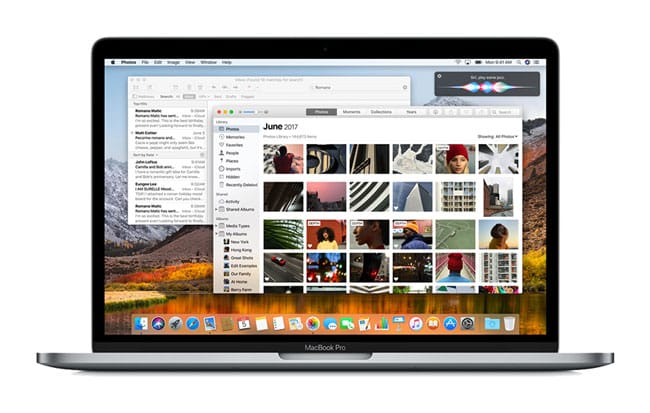
Índice del artículo
Pasos recomendados para preparar tu Mac para actualizar a macOS High Sierra
La actualización a macOS High Sierra hará cambios bastante importantes y profundos bajo el capó de tu Mac, por lo que antes de iniciarla es recomendable que sigas algunos pasos para preparar tus equipos y así evitar riesgos, además de para estar protegido en caso de algún problema durante el proceso de instalación.
En las siguientes líneas damos algunos consejos para que el proceso de actualización a macOS 10.13 sea todo un éxito y, en caso de que se produzca algún problema, no tengas que lamentar pérdidas irreversibles de datos y un enfado descomunal.
Comprueba que tu Mac es compatible con macOS 10.13
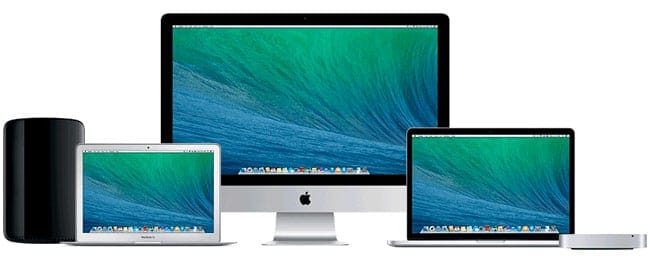
En esta ocasión Apple ha conseguido que todos los Mac compatibles con la versión anterior del sistema sean compatibles con esta nueva versión. Eso quiere decir que si tu equipo está funcionando actualmente con macOS Sierra 10.12 lo podrás actualizar sin problema a High Sierra.
La lista completa de equipos compatibles es la siguiente:
- MacBook (finales de 2009 y posterior).
- iMac (finales de 2009 y posterior).
- MacBook Air (2010 y posterior).
- MacBook Pro (2010 y posterior).
- Mac Mini (2010 y posterior).
- Mac Pro (2010 y posterior).
Haz una limpieza completa del equipo
El primero paso para preparar tu Mac para recibir la actualización a macOS High Sierra es hacer una limpieza a fondo del sistema.
Esto supone realizar acciones como eliminar por completo aplicaciones que no utilices, hacer una limpieza de caché y archivos temporales de todo tipo, eliminar archivos duplicados o que ya no necesites para liberar espacio de almacenamiento, borrar copias de seguridad de iOS y archivos de instalación antiguos que ya no vas a necesitar, etc, etc…

La lista es bastante grande y puede llegar a suponer un trabajo bastante tedioso, por eso en este punto te puede resultar muy útil un software como CleanMyMac 3. Esta aplicación facilita realizar todo tipo de tareas de mantenimiento en Mac y sin duda tiene un puesto de honor en nuestra lista de aplicaciones imprescindibles.
Utilizando la limpieza inteligente de CleanMyMac 3 puedes recuperar cientos de GB de almacenamiento con un par de clicks. Esta función examina el disco del ordenador y es capaz de eliminar de manera casi automática archivos basura, caché, temporales, archivos de idiomas no utilizados, archivos de viejas actualizaciones de iOS, etc, etc…
Otra de las funciones que también te resultarán útiles es el desinstalador. Con ella podrás desinstalar correctamente las apps que ya no necesitas en tu Mac en un par de clicks. En caso de simplemente arrastrar el icono de la app a la Papelera estarás dejando archivos temporales y de configuración en diferentes carpetas del sistema y esto supone un problema en forma de archivos residuales que no hacen más que ocupar espacio y ralentizar todo el sistema.
Haz una copia de seguridad con Time Machine
Tras realizar la limpieza completa de tu Mac, el siguiente paso para prepararlo para la llegada de macOS High Sierra es hacer una copia de seguridad completa con Time Machine.
Siempre es muy recomendable mantener un backup o copia de seguridad de tus dispositivos electrónicos y en el momento de realizar una actualización de un sistema operativo esto cobra, si cabe, todavía más importancia. El motivo es que se trata de un proceso complejo y podría producirse cualquier problema durante la instalación (cuelgue del sistema, error de instalación, corte de luz…), aunque generalmente todo se completa sin problema.
En esta ocasión High Sierra hará un cambio muy importante en el sistema de archivos de los Mac, por lo que tener una copia de seguridad tiene todavía más sentido del que ya tiene de por si.

Si todavía no tienes activas las copias de seguridad de Time Machine en tu Mac debes hacer lo siguiente para activarlas:
- Conecta el disco duro externo que quieras utilizar para hacer las copias de seguridad.
- Accede a Preferencias del sistema desde el menú Apple () de la esquina superior izquierda de la pantalla.
- Pincha en Time Machine y activa la casilla Copia de seguridad automática en la parte izquierda de la ventana.
- En la ventana que se despliega selecciona el disco duro conectado en el primer punto y después haz click en Usar disco.
Eso es todo, tras seguir los pasos anteriores la copia de seguridad se iniciará automáticamente (el tiempo necesario para que se complete dependerá de la potencia de tu Mac, lo que estés haciendo con él y también la cantidad de datos que tenga que guardar), con lo que tendrás todos los datos y configuraciones de tu Mac protegidos en caso de desastre durante la actualización, ya que siempre podrás recuperarlos desde Time Machine.
Una vez realizados estos pasos tu Mac ya estará preparado para recibir macOS 10.13 High Sierra en el momento en el Apple decida lanzar la versión final, algo que probablemente ocurrirá a finales del mes de septiembre o principios de octubre.
